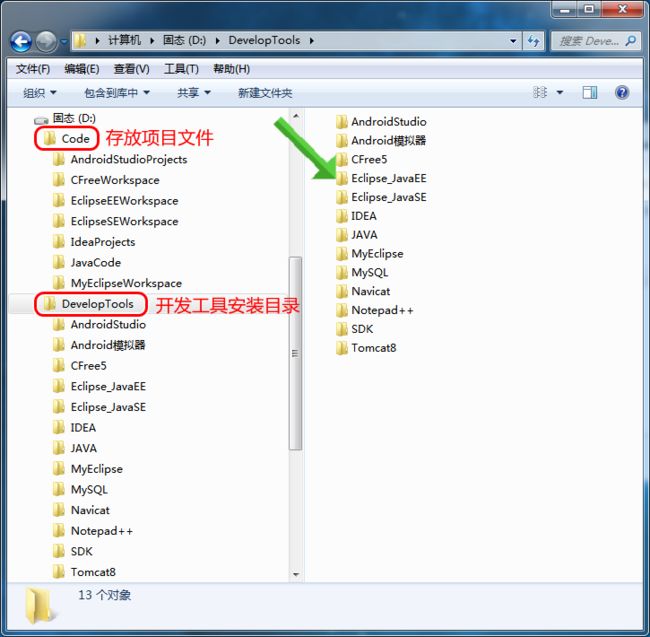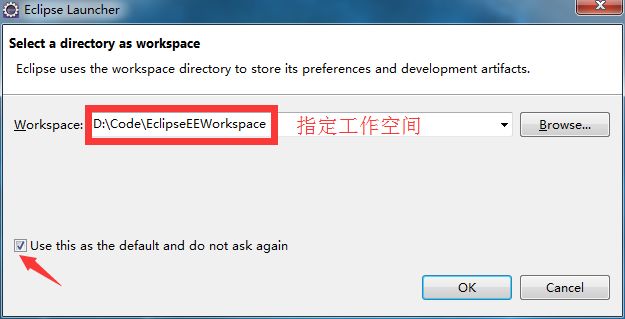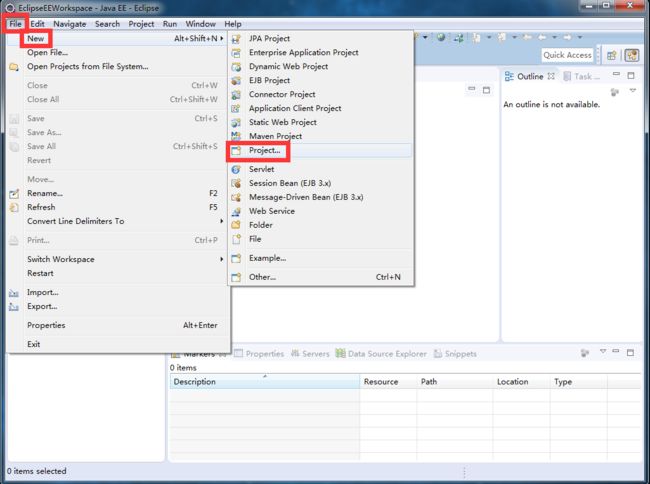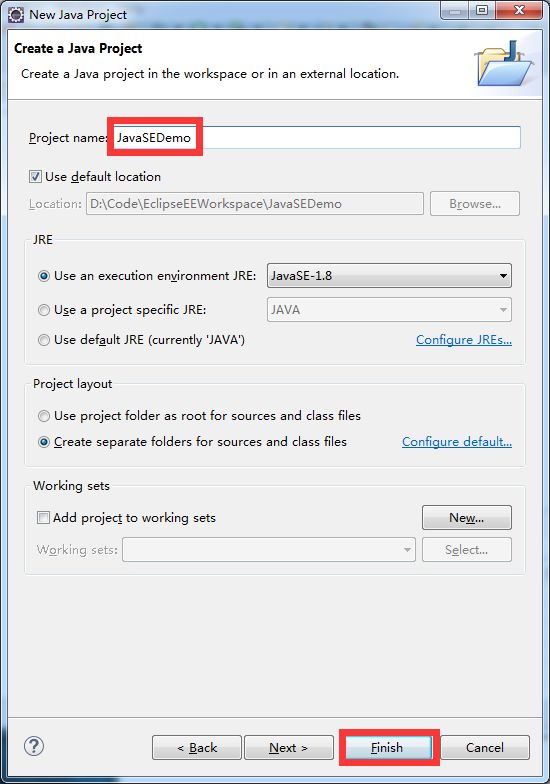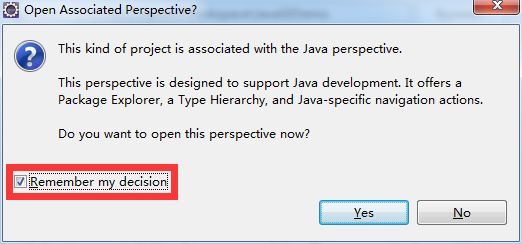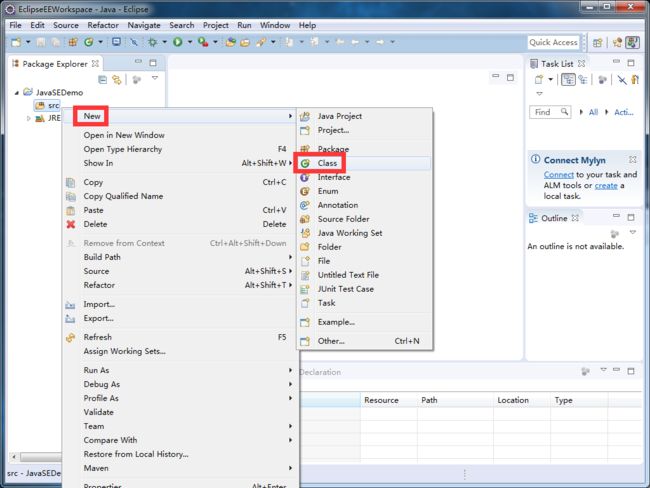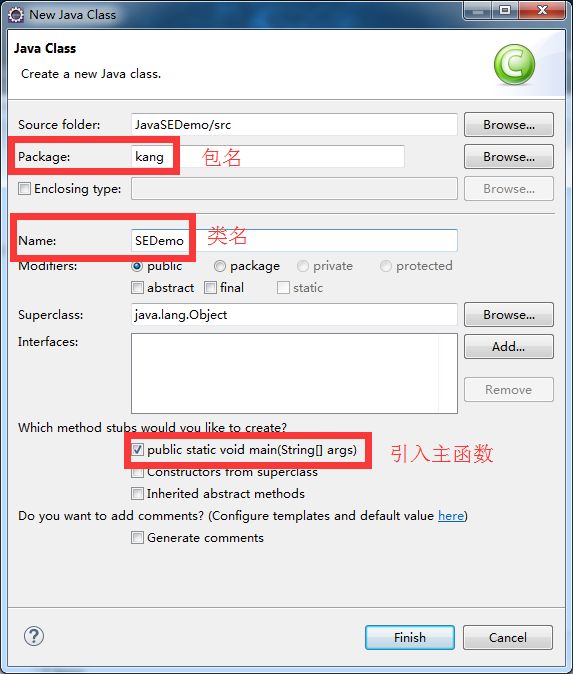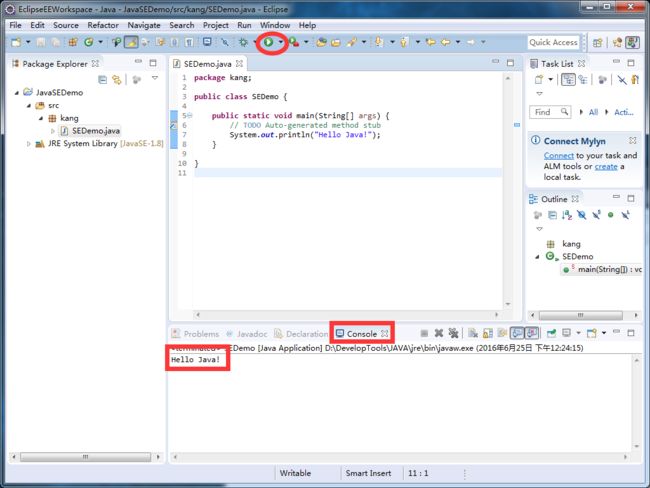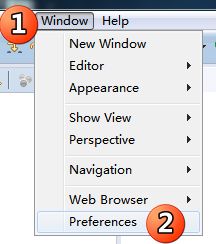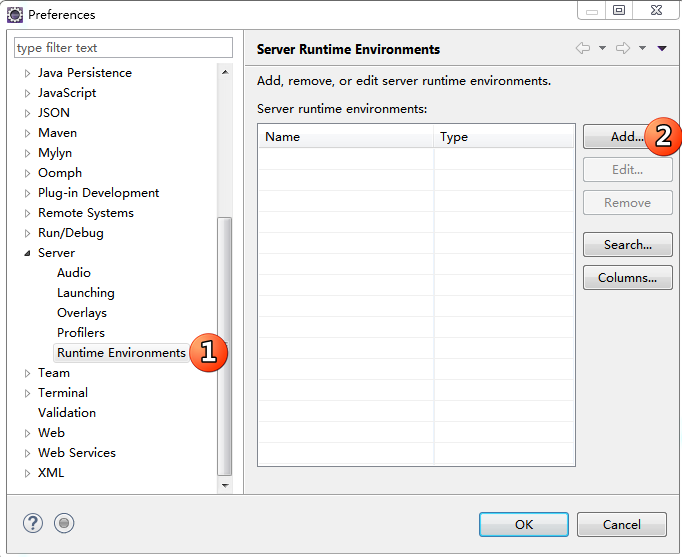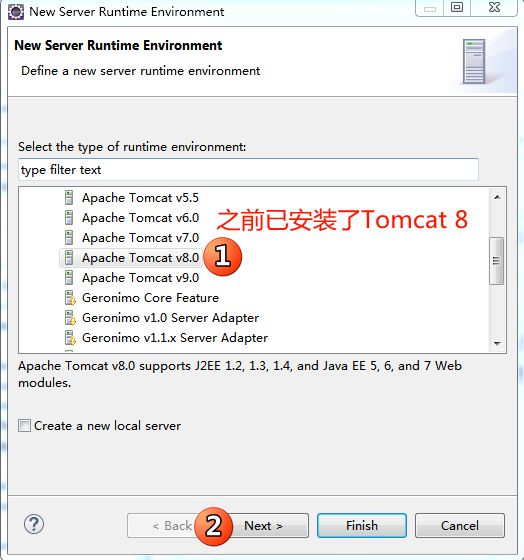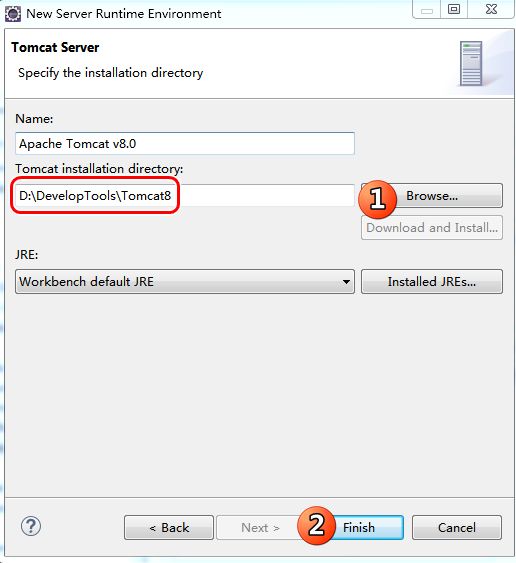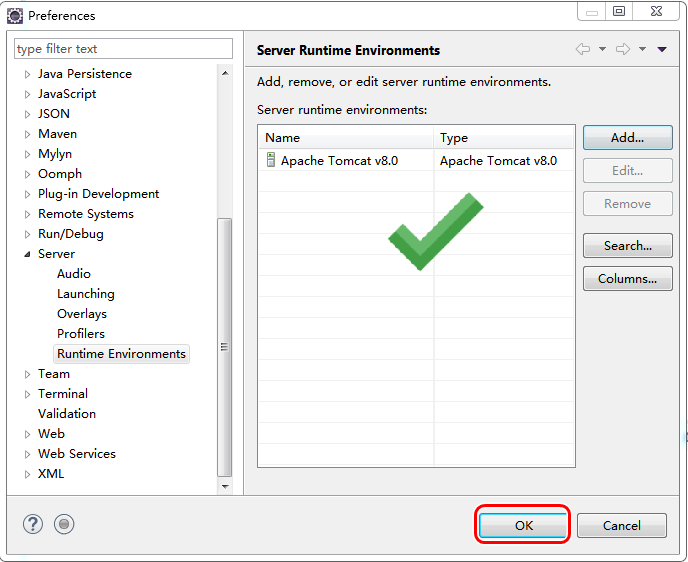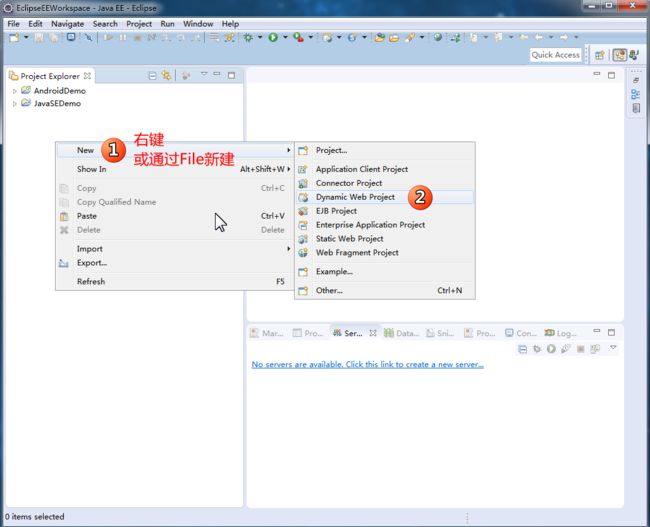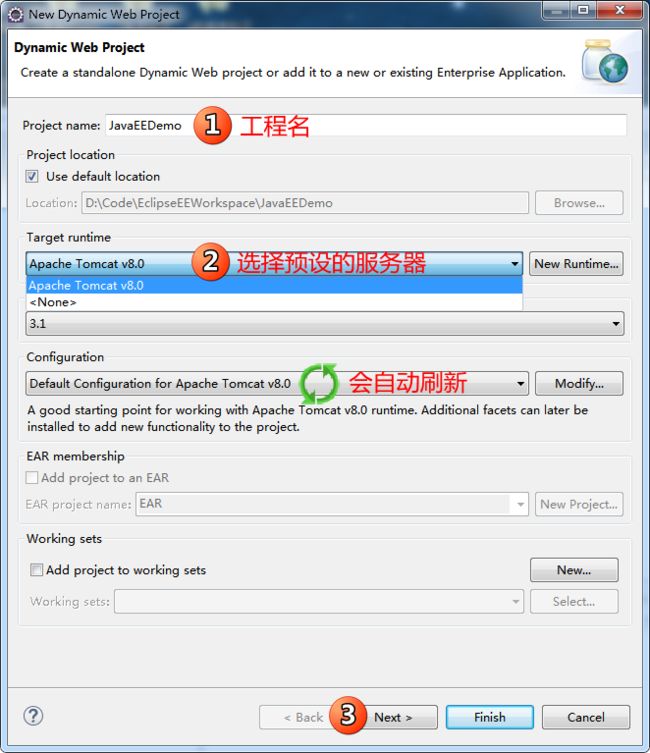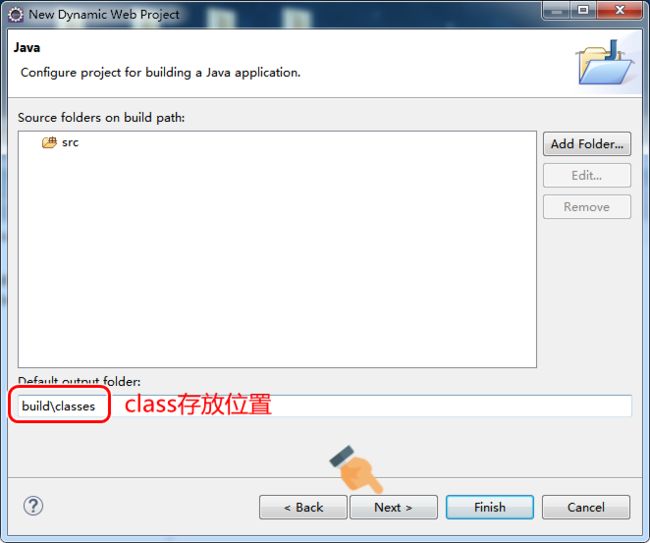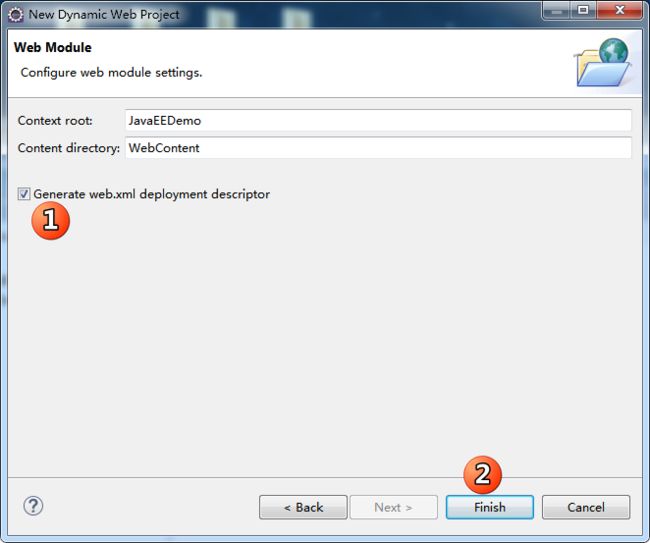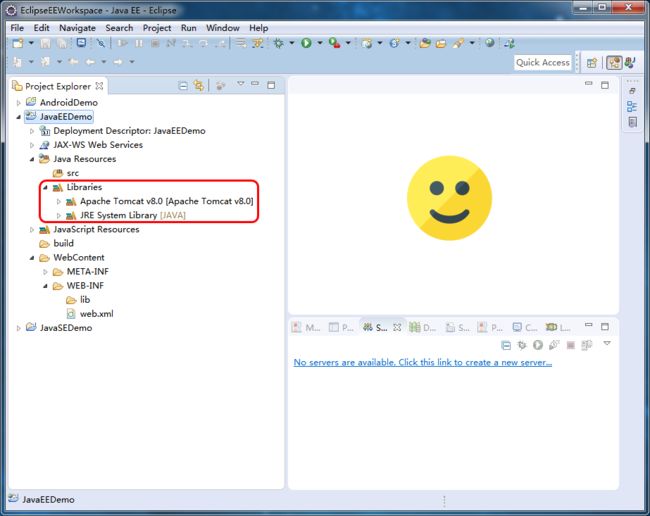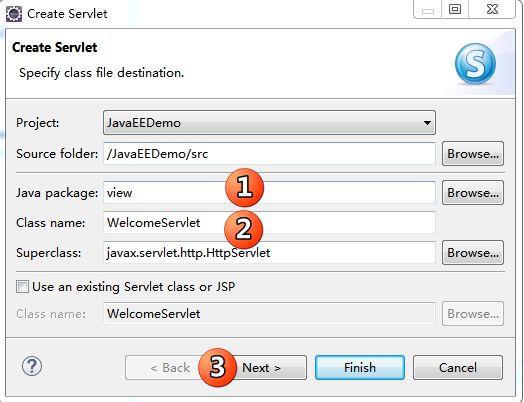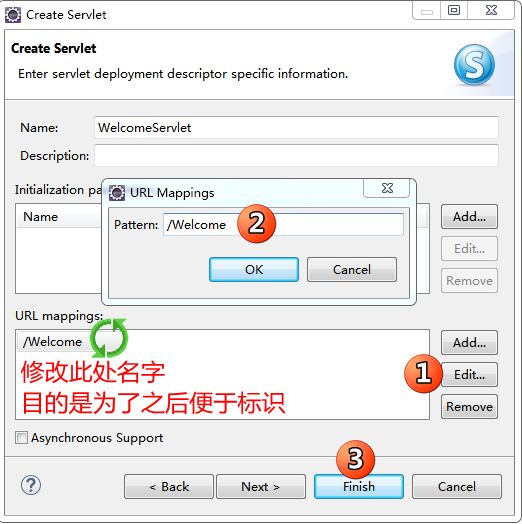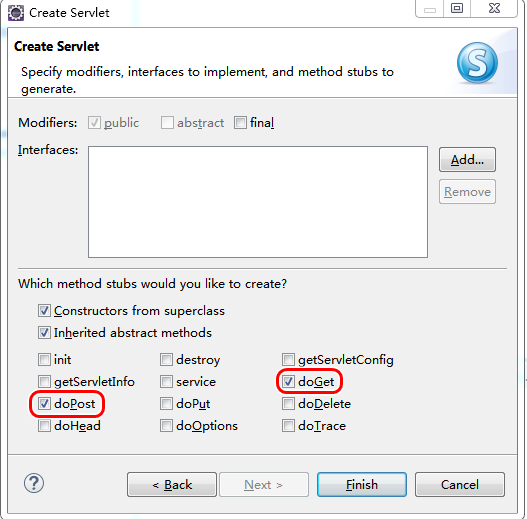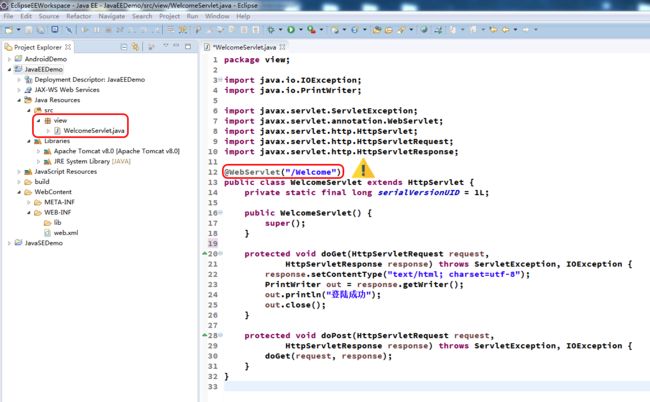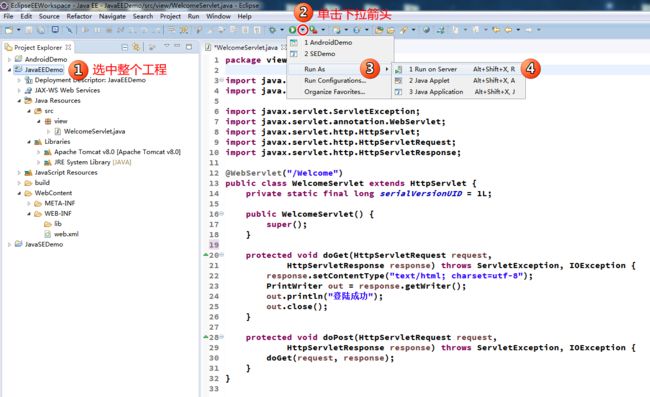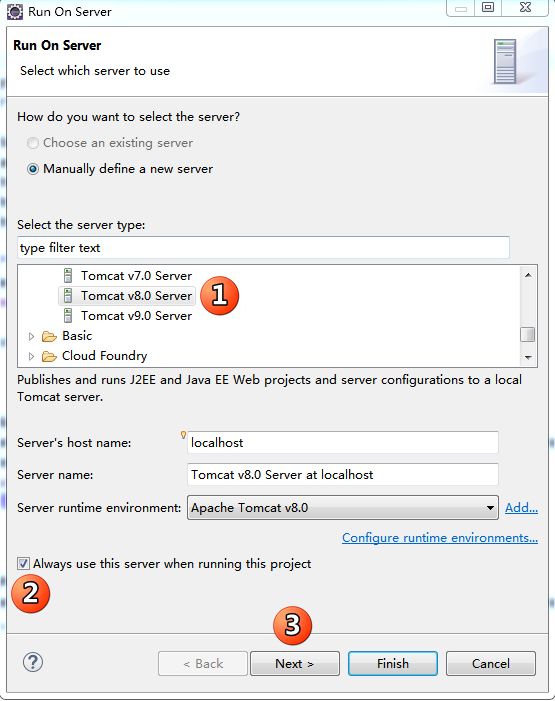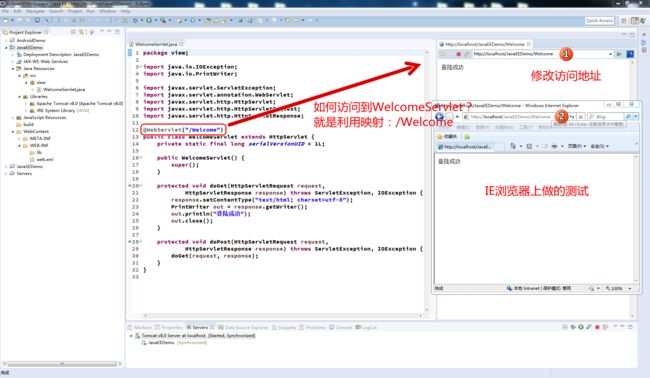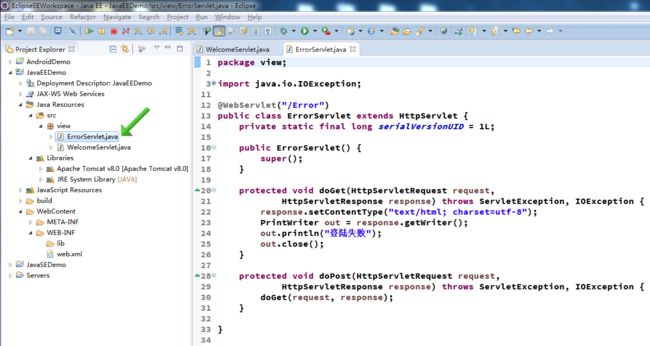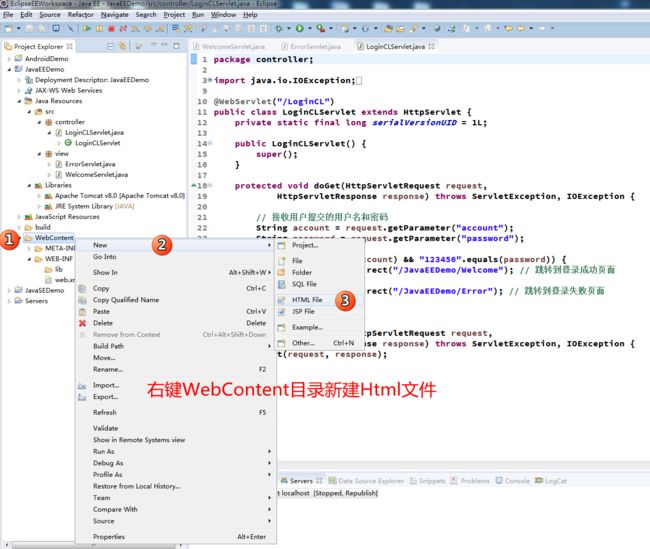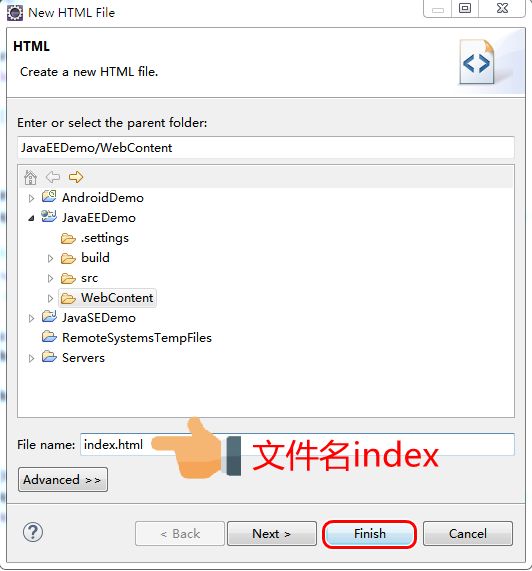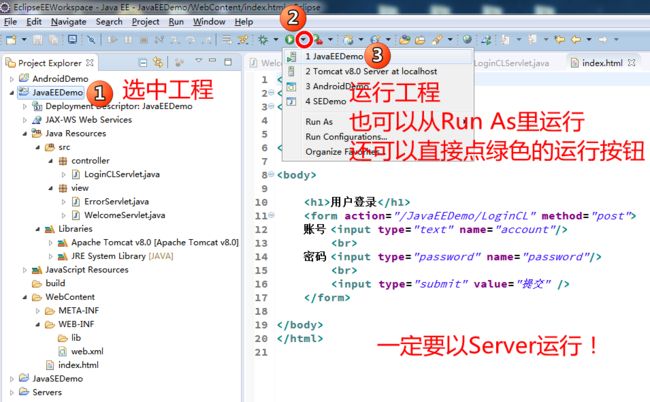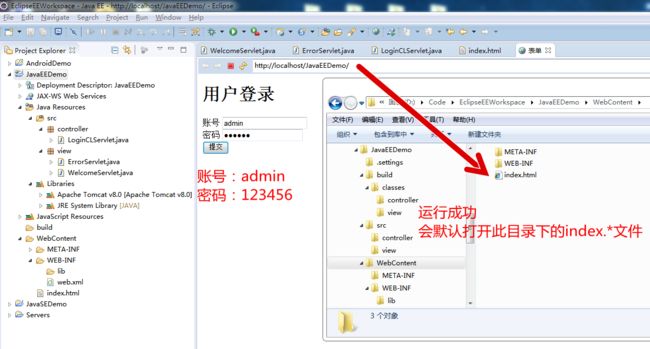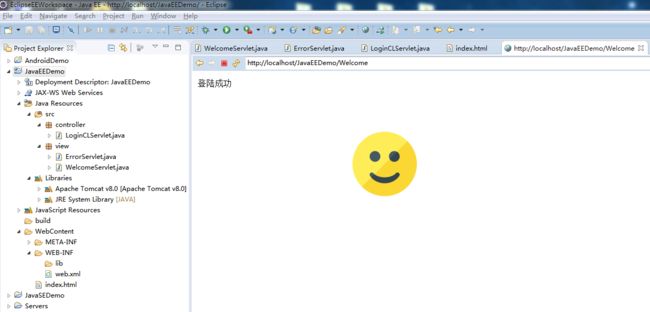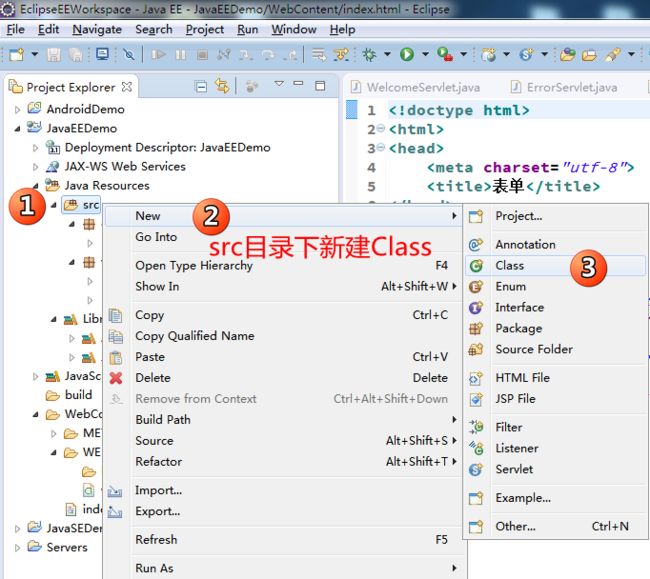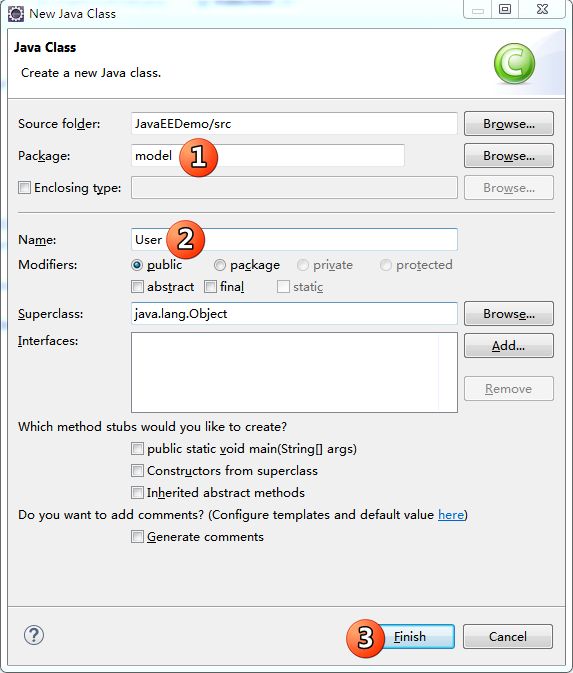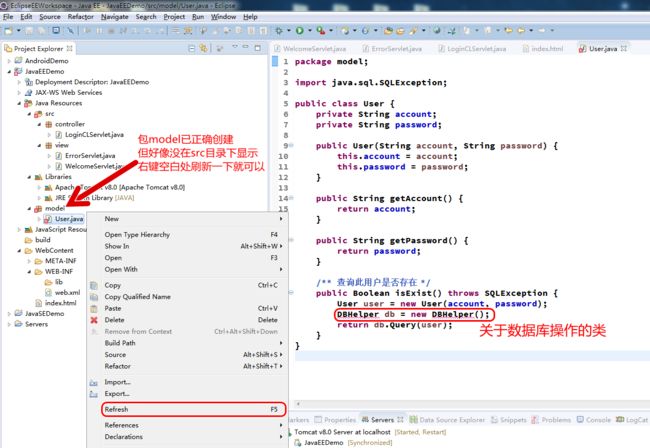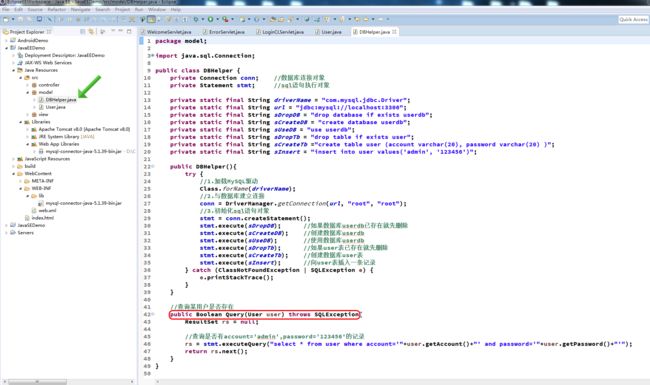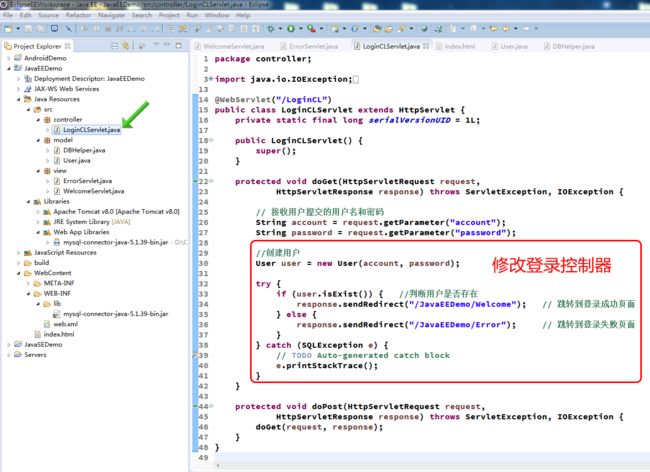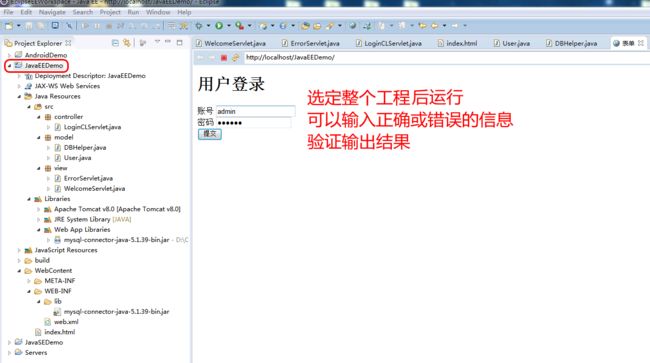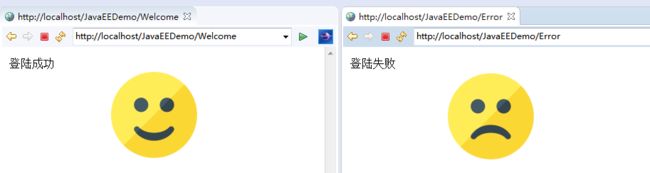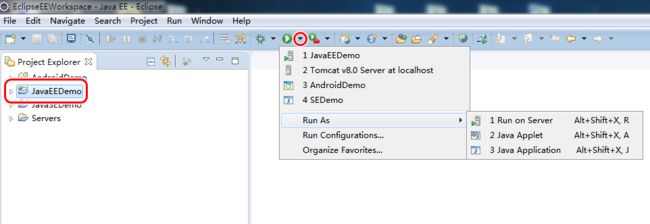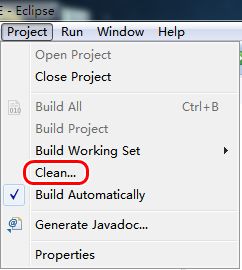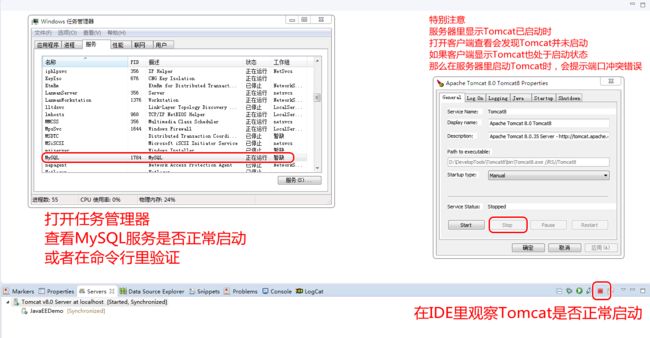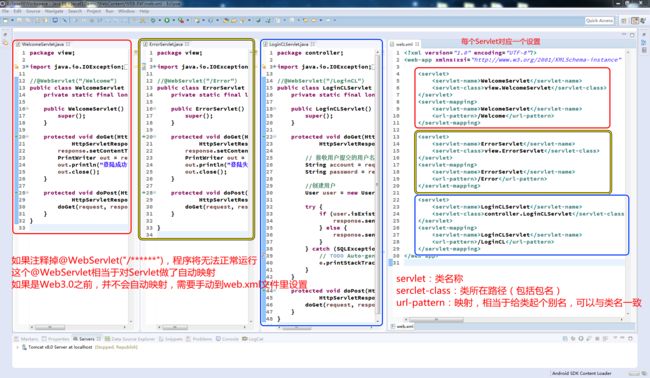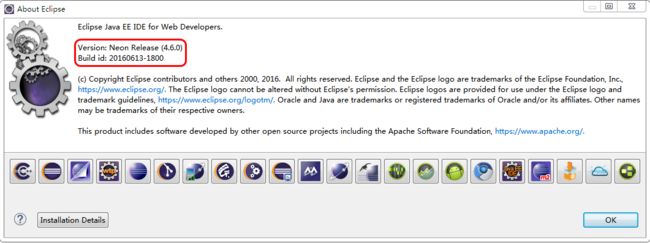Eclipse For JavaEE安装、配置、测试(win7_64bit)
目录
1.概述
2.本文用到的工具
3.安装与配置
4.JavaSE开发测试(确保JDK已正确安装)
5.JavaEE开发测试(确保服务器和数据库已正确安装)
5.1 设置Tomcat服务器
5.2 简单的JavaWeb程序
5.3 JavaWeb登录验证程序
5.4 JavaWeb调用数据库验证登录
5.5 常见错误处理
5.6 web.xml文件简介
6.ADT安装与Android开发测试(确保SDK已正确安装)
7.注意事项
8.相关博文
>>看不清的图片可在新标签打开查看大图
1.概述
Eclipse for JavaEE用来开发JavaEE项目,相比SE版本的Eclipse,其插件更多,功能更强大。
2.本文用到的工具
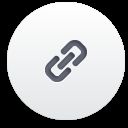 Tomcat安装包(v8.0.35)(更多版本见官网)(可替换)
Tomcat安装包(v8.0.35)(更多版本见官网)(可替换)
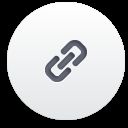 MySQL安装包(v5.5.49)(更多版本见官网)(可替换)
MySQL安装包(v5.5.49)(更多版本见官网)(可替换)
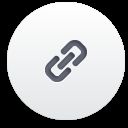 MySQL-JDBC驱动(v5.1.39)(更多版本见官网)(可替换)
MySQL-JDBC驱动(v5.1.39)(更多版本见官网)(可替换)
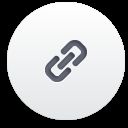 ADT(v23.0.7)(Eclipse上开发安卓的插件)(视需求而定)
ADT(v23.0.7)(Eclipse上开发安卓的插件)(视需求而定)
若需要更多其他的Eclipse版本,可在官网查询...
3.安装与配置
3.1 安装Eclipse JavaEE之前,设定好安装目录和工作空间:
3.2 下载Eclipse JavaEE安装包,这里提供压缩包版,解压后双击eclipse.exe启动,然后设置一下工作空间即可:
如果是在官网下载,请选择以下版本:
4.JavaSE开发测试
创建并运行一个简单的JavaSE项目:
5.JavaEE开发测试
这里只测试基本的JavaWeb程序,不涉及相关框架。
5.1 设置Tomcat服务器
确保Tomcat服务器安装完成后,在eclipse里设置服务器:
5.2 简单的JavaWeb程序
测试一个简单的Servlet程序:
5.3 JavaWeb登录验证程序
此Web程序从网页登录,然后验证账号和密码是否合法。
创建一个用于错误提示的Servlet:
创建一个用于判断账号密码是否合法的Servlet:
创建一个HTML页面用于登录
测试项目
5.4 JavaWeb调用数据库验证登录
在上述项目基础上,加入数据库操作。思路为获取账号密码后与数据库中账号密码匹配,若匹配成功,则显示登录成功页面。
编写此项目前,确保MySQL数据库已安装,且MySQL-JDBC驱动已准备好。
依次创建用户类和数据库操作类(不是Servlet),且需要引入JDBC驱动。
5.5 常见错误处理
修改源码后,往往会运行出错或者还是出现上次的结果,解决办法如下:
选定整个工程,用Run As尝试运行:
清理项目:
另外要确定数据库服务正常,如果是服务器端口的问题,那么先关闭服务器再运行:
还有一些莫名其妙的异常,可以重启编译器解决。
有问题多百度...
5.6 web.xml文件简介
之前还有个文件没介绍,那就是web.xml文件。这其实是个配置文件,简单地比如配置Servlet的映射信息(可以理解为为Servlet起个别名)。
由于之前的Servlet基于Web3.1,所以已经自动生成了映射信息。我们不妨将Servlet类开头的@WebServlet(XXX)注释掉,这样程序将无法运行。这时候就必须手动配置映射信息如图:
6.ADT安装与Android开发测试
关于安卓开发环境的搭建,请查看Eclipse JavaSE中第5节,它们的搭建方式一致。
7.注意事项
7.1 如果文中涉及到的链接被吞,或者发现有误的地方,请联系QQ245176013。
7.2 本文测试的版本如下
7.3 如果准备进行安卓开发,除了ADT外,要确保SDK里相关工具已准备完成。
7.4 源码查看及中文帮助文档设置
请参考Eclipse JavaSE第6节第4部分。
7.5 编码设置
请参考Eclipse JavaSE第6节第5部分。
8.相关博文
8.3 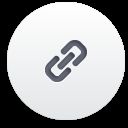 Eclipse For JavaSE安装、配置、测试
Eclipse For JavaSE安装、配置、测试
8.6 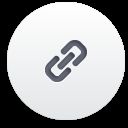 Android SDK Manager和AVD Manager使用
Android SDK Manager和AVD Manager使用
回到目录